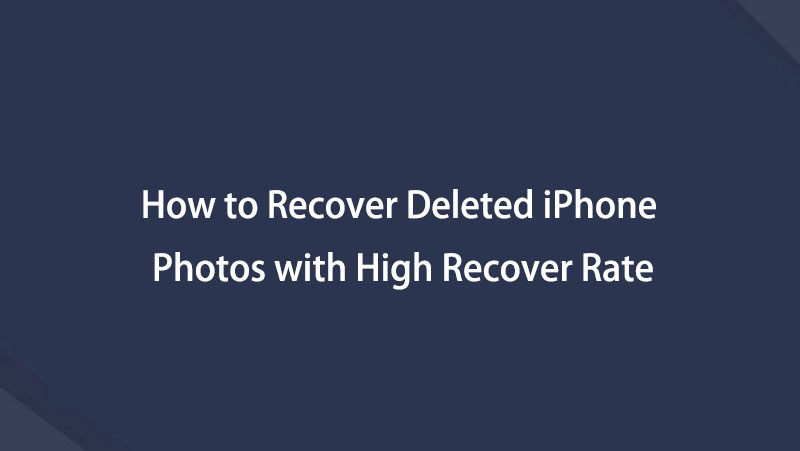- Część 1. Jak odzyskać usunięte zdjęcia z ostatnio usuniętego albumu iPhone'a
- Część 2. Jak odzyskać usunięte zdjęcia z iPhone'a za pomocą FoneLab iPhone Data Recovery
- Część 3. Jak odzyskać usunięte zdjęcia z iPhone'a za pomocą kopii zapasowej iCloud
- Część 4. Często zadawane pytania dotyczące odzyskiwania usuniętych zdjęć z iPhone'a
Odzyskaj usunięte zdjęcia na iPhonie za pomocą wybitnego przewodnika
 Dodane przez Boey Wong / 20 grudnia 2023 09:00
Dodane przez Boey Wong / 20 grudnia 2023 09:00 Czy możesz odzyskać usunięte zdjęcia na iPhonie? Witam, przy okazji. Jestem tu z nadzieją, że ktoś mi pomoże w rozwiązaniu moich problemów. Czyściłem iPhone'a z niepotrzebnych plików, w tym kilku zdjęć z aplikacji Zdjęcia. Niestety podczas usuwania albumu niechcący umieściłem kilka ważnych zdjęć. Czy nadal można je odzyskać? Dziękuję!
iPhone i inne urządzenia mają przeważnie dużą pamięć, zwłaszcza te najnowsze. Ale bez względu na to, ile miejsca oferują, zawsze nadejdzie czas, kiedy trzeba wyczyścić i usunąć niektóre pliki. Ma to na celu zwolnienie miejsca i poprawę wydajności urządzenia. Dlatego wypadki, takie jak niezamierzone usunięcie, zdarzają się czasami, niezależnie od tego, jak bardzo jesteś ostrożny.
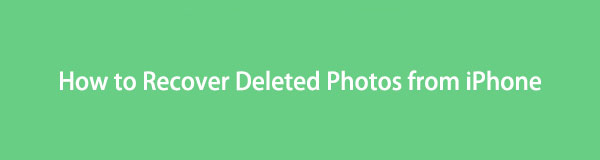
Na szczęście istnieje wiele podejść do takich sytuacji i wystarczy wybrać odpowiednie, aby sobie z nimi poradzić. Tymczasem bądź spokojny, ponieważ nie musisz tracić więcej czasu na ich szukanie. W tym artykule przygotowano już najlepsze strategie odzyskiwania usuniętych zdjęć na iPhonie. Wystarczy ich przestrzegać, aby doskonale wykonać rozwiązania.

Lista przewodników
- Część 1. Jak odzyskać usunięte zdjęcia z ostatnio usuniętego albumu iPhone'a
- Część 2. Jak odzyskać usunięte zdjęcia z iPhone'a za pomocą FoneLab iPhone Data Recovery
- Część 3. Jak odzyskać usunięte zdjęcia z iPhone'a za pomocą kopii zapasowej iCloud
- Część 4. Często zadawane pytania dotyczące odzyskiwania usuniętych zdjęć z iPhone'a
Część 1. Jak odzyskać usunięte zdjęcia z ostatnio usuniętego albumu iPhone'a
Album Ostatnio usunięte to przydatna funkcja na iPhonie. Został opracowany, aby zapobiegać utracie obrazów lub innych plików multimedialnych w aplikacji Zdjęcia, ponieważ zawiera elementy, które niedawno usunąłeś z urządzenia. Dzięki temu możesz uzyskać do niego dostęp, aby zobaczyć i odzyskać zdjęcia, o ile są one nadal dostępne w albumie. Funkcja Ostatnio usunięte jest wbudowana, więc do otwarcia albumu nie jest wymagana instalacja ani nic innego. Ponadto odzyskiwanie nie wymaga wielu kroków, co pozwala szybko i bez wysiłku przywrócić usunięte obrazy.
Wykonaj poniższy bezpośredni proces, aby ustalić, jak przywrócić usunięte zdjęcia na iPhonie z albumu Ostatnio usunięte:
Krok 1Wyświetl ekran główny na swoim iPhonie, odblokowując urządzenie. Po wyświetleniu aplikacji znajdź plik ZDJĘCIA ikonę, ale przesuń palcem po ekranie, jeśli nie widzisz jej na stronie. Po zlokalizowaniu sekcja Biblioteka zostanie automatycznie wyświetlona w początkowym interfejsie. Wybierz Album patka.
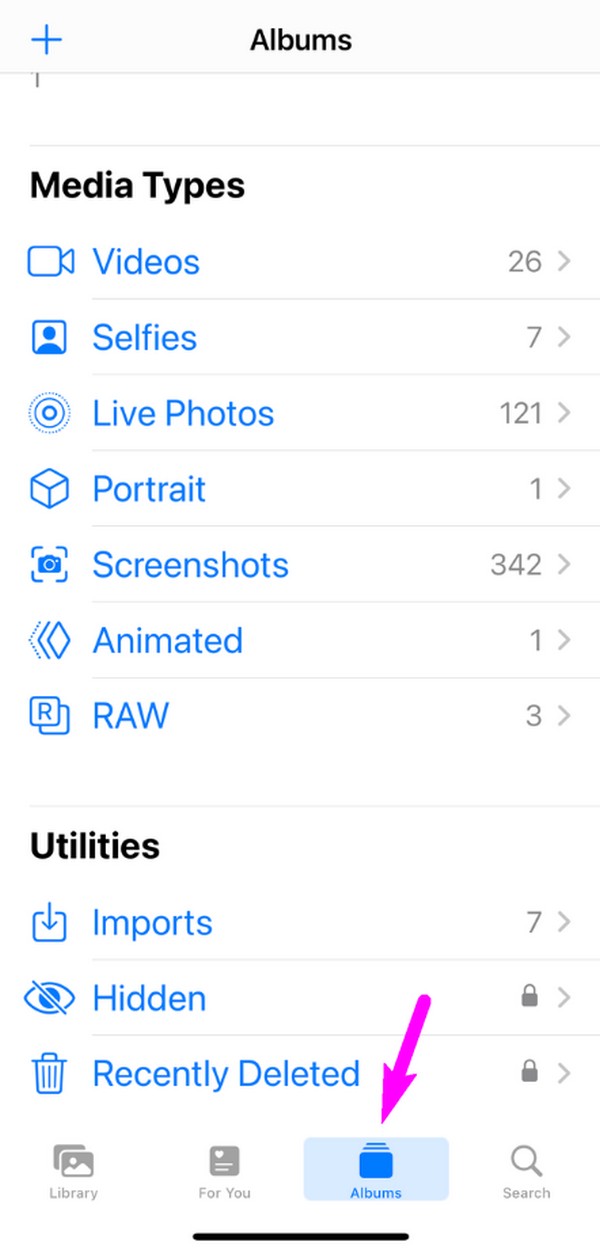
Krok 2Foldery ze zdjęciami lub multimediami zostaną wyświetlone na następnym ekranie, więc przejdź do dolnego obszaru, aby je zobaczyć Ostatnio usunięte opcja. Stuknij, aby otworzyć album. Wyświetlone zostaną ostatnio usunięte pliki. Aby kontynuować, wybierz żądane elementy za pomocą funkcji Wybierz, a następnie naciśnij Recover w najniższej sekcji, aby przywrócić je na zdjęciach.
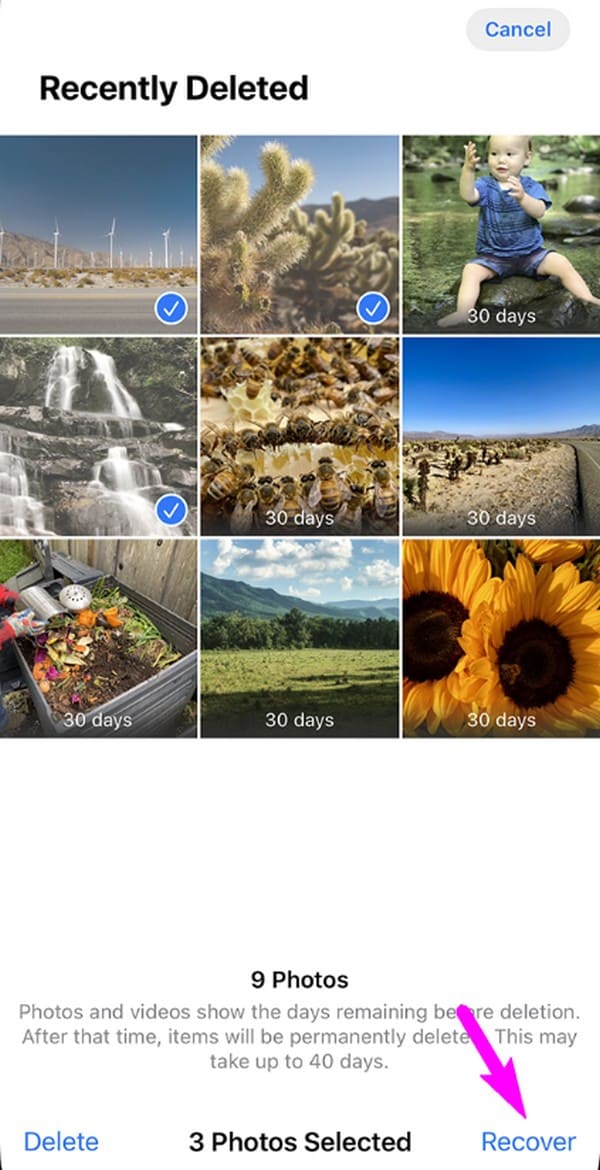
Funkcja Ostatnio usunięte jest bardzo wygodna, ale ma wadę, o której musisz pamiętać. Jego album będzie zawierał ostatnio usunięte pliki tylko przez 30 dni. Po upływie określonej liczby dni Twój iPhone trwale usunie zdjęcia. Dlatego jeśli nie widzisz już elementów, które chcesz odzyskać z folderu, sugerujemy przejście do następnej części.
Część 2. Jak odzyskać usunięte zdjęcia z iPhone'a za pomocą FoneLab iPhone Data Recovery
Wśród wiodących programów naprawczych m.in. FoneLab iPhone Data Recovery powoli, ale pewnie, wspięła się na szczyt pod względem wydajności. Wielu użytkowników cieszy się z jego wysokiego wskaźnika skuteczności i polega na programie, gdy tylko napotkają na utratę danych. Dzięki temu możesz także zaufać, że odzyska usunięte zdjęcia, które chcesz odzyskać na swoim iPhonie. Poza tym to narzędzie może również uwzględnić inne pliki w procesie odzyskiwania, ponieważ obsługuje różne typy danych.
Na przykład FoneLab iPhone Data Recovery może przywracać zdjęcia, filmy, wiadomości, załączniki wiadomości, pliki audio, kontakty i inne. Możesz nawet wyświetlić ich podgląd przed odzyskaniem, dzięki czemu wybranie elementów, które chcesz przywrócić, będzie łatwiejsze i szybsze. Co więcej, program ten obsługuje przywracanie danych niezależnie od okoliczności, takich jak zapomnienie hasła, zablokowanie urządzenia, niezamierzone usunięcie, niechciany format, brak pliku kopii zapasowej i inne.
Dzięki FoneLab na iOS odzyskasz utracone / usunięte dane iPhone'a, w tym zdjęcia, kontakty, filmy, pliki, WhatsApp, Kik, Snapchat, WeChat i inne dane z kopii zapasowej lub urządzenia iCloud lub iTunes.
- Z łatwością odzyskuj zdjęcia, filmy, kontakty, WhatsApp i inne dane.
- Wyświetl podgląd danych przed odzyskaniem.
- iPhone, iPad i iPod touch są dostępne.
Zapoznaj się z poniższymi niezbyt dokładnymi krokami jako wzorem odzyskiwania trwale usuniętych zdjęć na iPhonie FoneLab iPhone Data Recovery:
Krok 1Skorzystaj z przeglądarki komputerowej, aby wejść na stronę internetową FoneLab iPhone Data Recovery. W lewym dolnym rogu oficjalnej strony zauważ i zaznacz Darmowe pobieranie aby pobrać instalator programu w folderze Pobrane. Później kliknij dwukrotnie pobrany plik i skonfiguruj następującą instalację. Gdy wszystko zostanie ustawione, uruchom narzędzie do odzyskiwania.
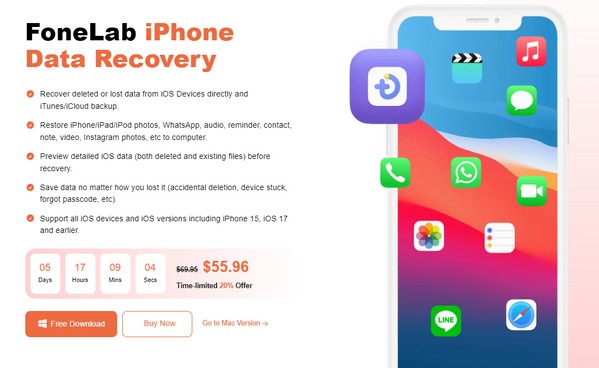
Krok 2Gdy wyświetli się jej kluczowy interfejs, natychmiast przejdź do funkcji odzyskiwania danych iPhone'a. Następnie podłącz kabel USB do komputera i iPhone'a, aby program mógł wykryć Twoje urządzenie. Po wykryciu kliknij Rozpocznij skanowanie na dole, aby umożliwić narzędziu do odzyskiwania przeskanowanie i prezentację danych urządzenia w następującym interfejsie.
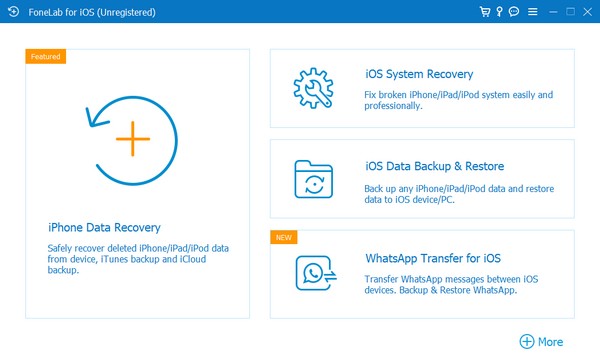
Krok 3W lewym panelu znajdują się obsługiwane typy plików, które program może odzyskać. Przejdź do sekcji Multimedia i kliknij Rolka z aparatu, Biblioteka zdjęć, Strumień zdjęć, Zdjęcia aplikacji itp., w zależności od tego, gdzie przechowywane jest zdjęcie, które chcesz odzyskać. Gdy usunięte zdjęcia zostaną wyświetlone po prawej stronie, wybierz żądane elementy i naciśnij Recover aby je łatwo przywrócić.
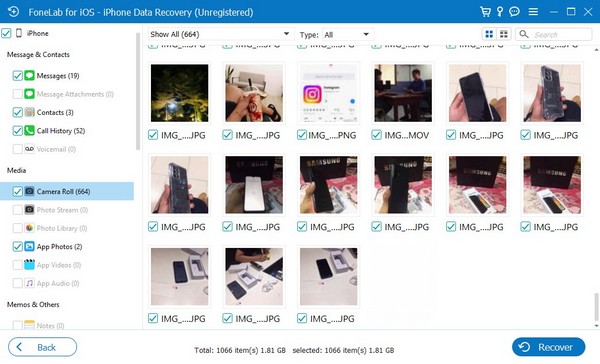
Jak widać, masz jeszcze 2 opcje odzyskać zdjęcia iPhone'a z iCloud lub odpowiednio kopię zapasową iTunes. Umożliwia selektywny dostęp do plików kopii zapasowej, dzięki czemu możesz wybrać żądane dane do przywrócenia z kopii zapasowej iPhone'a.
Dzięki FoneLab na iOS odzyskasz utracone / usunięte dane iPhone'a, w tym zdjęcia, kontakty, filmy, pliki, WhatsApp, Kik, Snapchat, WeChat i inne dane z kopii zapasowej lub urządzenia iCloud lub iTunes.
- Z łatwością odzyskuj zdjęcia, filmy, kontakty, WhatsApp i inne dane.
- Wyświetl podgląd danych przed odzyskaniem.
- iPhone, iPad i iPod touch są dostępne.
Część 3. Jak odzyskać usunięte zdjęcia z iPhone'a za pomocą kopii zapasowej iCloud
Tymczasem jedna ze skutecznych procedur odzyskiwania danych polega na utworzeniu kopii zapasowej. Jeśli zapisałeś kopię zapasową w iCloud i chcesz przywrócić cały plik kopii zapasowej na iPhone'a, przywrócenie zdjęć będzie gwarantowane. Jednak procedura tej metody obejmuje resetowanie całej zawartości i ustawień iPhone'a. Dzięki temu odzyskasz usunięte zdjęcia i inne dane zapisane w kopii zapasowej iCloud kosztem bieżących danych, takich jak obrazy, filmy, pliki audio, aplikacje i ustawienia.
Naśladuj poniższą, łatwą procedurę, aby opanować sposób odzyskiwania zdjęć z iCloud na iPhone'a za pomocą kopii zapasowej:
Krok 1Otwórz Ustawienia, aby znaleźć i wybrać Ogólne na ekranie głównym. Następnie przejdź w dół, aby dotknąć Przenieś lub zresetuj iPhone'a opcja. Gdy pojawią się opcje resetowania, wybierz Wymaż całą zawartość i ustawienia aby zresetować lub wymazać iPhone'a.
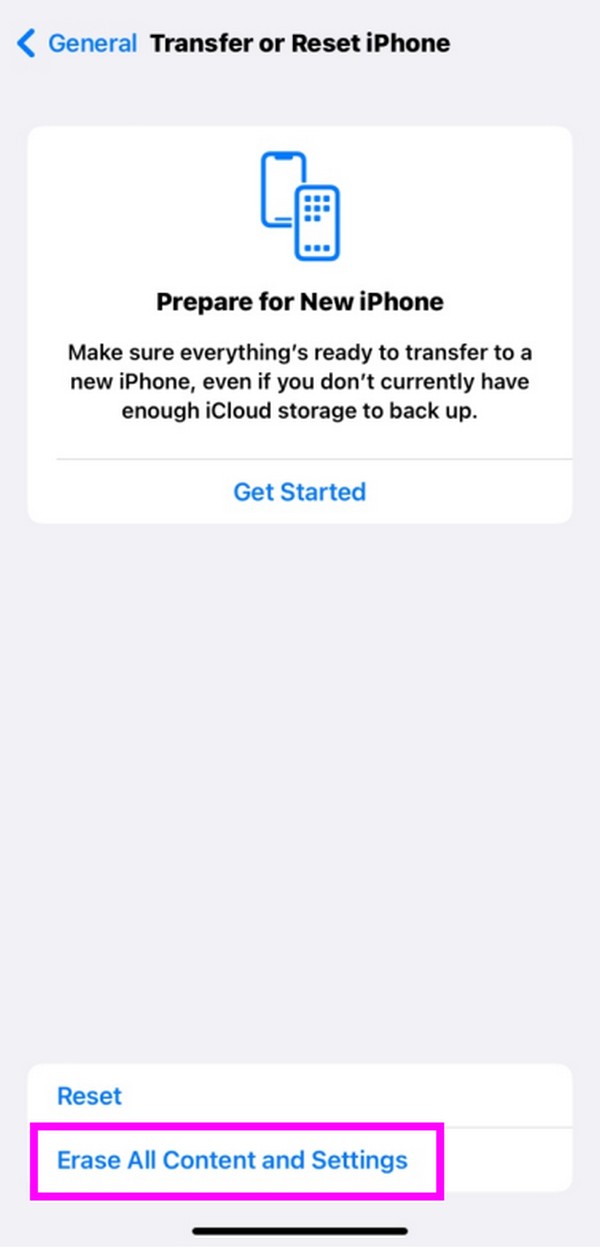
Krok 2Urządzenie wkrótce się zresetuje i uruchomi ponownie, więc zarządzaj ustawieniami uruchamiania, aby skonfigurować preferencje urządzenia. Po przybyciu na Aplikacje i dane ekran, wybierz Przywróć z iCloud Backup aby przywrócić kopię zapasową zawierającą usunięte zdjęcia, które chcesz odzyskać.
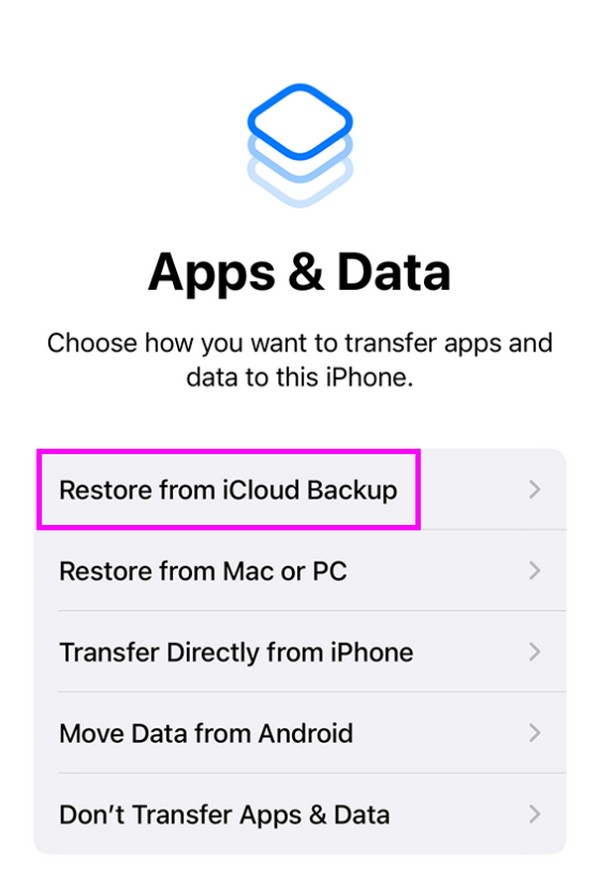
Alternatywnie kopia zapasowa iTunes jest również skuteczna w przywracaniu usuniętych zdjęć z iPhone'a. Ale podobnie jak iCloud, usunie również Twoje istniejące dane. Zatem wynik nie będzie aż tak różny. Sugerujemy skorzystanie z poprzedniej metody, aby uniknąć utraty bieżących danych.
Dzięki FoneLab na iOS odzyskasz utracone / usunięte dane iPhone'a, w tym zdjęcia, kontakty, filmy, pliki, WhatsApp, Kik, Snapchat, WeChat i inne dane z kopii zapasowej lub urządzenia iCloud lub iTunes.
- Z łatwością odzyskuj zdjęcia, filmy, kontakty, WhatsApp i inne dane.
- Wyświetl podgląd danych przed odzyskaniem.
- iPhone, iPad i iPod touch są dostępne.
Część 4. Często zadawane pytania dotyczące odzyskiwania usuniętych zdjęć z iPhone'a
1. Jak mogę odzyskać trwale usunięte zdjęcia z iPhone'a po 30 dniach?
Ponieważ po 30 dniach album Ostatnio usunięte nie zawiera już usuniętych zdjęć, użyj profesjonalnego programu, np FoneLab iPhone Data Recovery, Zamiast. Jest to najbardziej zalecane, ponieważ nie wymaga pliku kopii zapasowej, a wystarczy zainstalować narzędzie, aby znaleźć i zwrócić zdjęcia, które chcesz odzyskać.
2. Czy mogę odzyskać usunięte obrazy bez tworzenia kopii zapasowej?
Tak, możesz. Jeśli zastosujesz metody opisane w tym artykule, Ostatnio usunięte funkcja i FoneLab iPhone Data Recovery w częściach 1 i 2 może odzyskać usunięte zdjęcia nawet bez kopii zapasowej.
Powyższe informacje zostały dokładnie zbadane, a metody odpowiednio przetestowane. Dlatego nie wahaj się polegać na treści tego artykułu, aby rozwiązać swój problem związany z odzyskiwaniem.
Dzięki FoneLab na iOS odzyskasz utracone / usunięte dane iPhone'a, w tym zdjęcia, kontakty, filmy, pliki, WhatsApp, Kik, Snapchat, WeChat i inne dane z kopii zapasowej lub urządzenia iCloud lub iTunes.
- Z łatwością odzyskuj zdjęcia, filmy, kontakty, WhatsApp i inne dane.
- Wyświetl podgląd danych przed odzyskaniem.
- iPhone, iPad i iPod touch są dostępne.
Poniżej znajduje się samouczek wideo w celach informacyjnych.